Windows 11 で PINを利用しています。デフォルトでは 最小桁数が6桁になっていたので、4桁にしてみたという話。
試した環境
OS:Windows11 Pro 22H2 22621.2070
CPU:Core i7 13700
RAM: 64 GB
設定方法
Win + R キー(ファイル名を指定して実行)で gpedit.msc と入力し、ローカル グループ ポリシー エディター を開きます。

左側のツリー から、コンピューターの構成 → 管理用テンプレート → システム → PINの複雑さ を選択します。右側に表示される PINの最小文字数 が PINの桁数の設定値です。
デフォルトでは 未構成(= 6桁以上) となっています。

ダブルクリックして設定を変更します。未構成から有効に変更すると、PINの最小文字数 を変更できるようになります。4桁以下には設定できません。

OK を押して保存すると、設定が有効になります。設定はWindowsの再起動後に反映されます。

Windowsの再起動後、 設定⚙→アカウント→ サインインオプション → PIN (Windows Hello) で 4桁のPIN が設定できるようになっています。

参考リンク
Win11 22H2で「PINの複雑さ」ポリシー設定が効かない件
こちらで紹介されている不具合は現在は解消されているようです。よかった。

Hage
PIN の桁数はセキュリティに影響する要素なので、PCの利用環境に応じて適切な桁数を使用することをお勧めします。
Amazon.co.jp: ゲームウォッチ: ゲーム
ゲーム の優れたセレクションでオンラインショッピング。

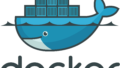

コメント